Jei turite „OEM“ prekės ženklą turinčius kompiuterius, paprastai jums tiekiama atkūrimo laikmena arba atkūrimo skaidinys kietajame diske. Jei kompiuterio atkūrimas naudojant OEM atkūrimo parinktis atleistų visą iš anksto įdiegtą programinę įrangą kartu su tvarkyklėmis.
Bet jei naudojate pasirinktinį kompiuterį, kuriame įdiegta mažmeninė „Windows“ versija, kiekvieną kartą atlikdami švarų diegimą, turite įdiegti kiekvieno sistemos įrenginio tvarkykles. Vėlgi yra tikimybė, kad netinkamai įdėjote originalų CD / DVD diską, kuriame yra jūsų tvarkyklės.
Išskyrus asmeninių failų ir konkrečių programų duomenų failų ir parametrų atsarginę kopiją, čia yra keli papildomi veiksmai, kurių reikia imtis, jei nuspręsite išvalyti „Windows“.
1. Laikykite paruoštus originalios programinės įrangos ir tvarkyklės diegimo kompaktinius diskus.
2. Atlikite visą disko vaizdo atsarginę kopiją, geriausia - į išorinį diską. Tai gali būti naudinga, jei norite atkurti failą ar pasirinktinius parametrus, kurių anksčiau praleidote - failus / parametrus galima atkurti įdėjus atsarginį vaizdą.
3. Sukurkite atsarginę įrenginio tvarkyklių atsarginę kopiją - jei pirmiau pateiktas Nr. 1 neįmanomas dėl pamestų tvarkyklės kompaktinių diskų arba gamintojo svetainė nebeteikia tvarkyklės.
Šiame straipsnyje aprašoma tvarkyklės atsarginės dalis. Atlikę švarų diegimą, tvarkykles atkursite iš atsarginės kopijos.
Trečiųjų šalių įrenginių tvarkyklių atsarginių kopijų kūrimas
Yra du būdai, kaip sukurti atsarginę įrenginio tvarkyklių atsarginę kopiją, naudojant įmontuotus „Windows“ įrankius. Vienas iš būdų yra naudoti DISM įrankį („Diegimo vaizdo aptarnavimo ir valdymo įrankis“), o kitas - naudojant „PowerShell“. Vis tiek fone „PowerShell“ gali kreiptis į DISM.
DISM naudojimas eksportuojant įrenginių tvarkykles
Atidarykite komandų eilutę (administratorius) ir įveskite šią komandą:
dism / internetinis / eksportuoti-vairuotojas / paskirties vieta: d: \ vairuotojai-atsarginė

Tai sukuria visą trečiosios šalies tvarkyklės paketų, esančių dabartiniame „Windows“ diegime, atsarginę kopiją aplanke „ Drivers-Backup“, esančiame D: \ diske.
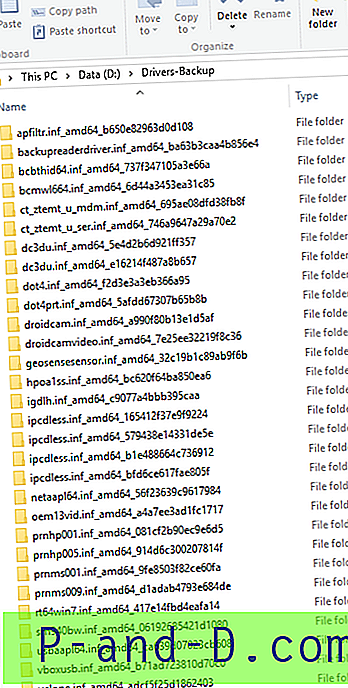
„PowerShell“ naudojimas įrenginių tvarkyklėms eksportuoti
Paleiskite „PowerShell“ kaip administratorių ir vykdykite šią komandą:
Eksportuoti - „WindowsDriver“ - on-line-Paskirties D: \ Tvarkyklės-atsarginė kopija

Rezultatas tas pats. Tai sukuria atsargines tvarkykles atsarginėmis kopijomis, kaip aprašyta aukščiau.
Vairuotojų atkūrimas nuo atsarginės kopijos
Tvarkingai įdiegę „Windows“, norėdami rankiniu būdu įdiegti įrenginio tvarkykles (arba, jei „Windows“ to paprašys), išbandykite šiuos veiksmus:
Atidarykite „Device Manager“ ir dešiniuoju pelės mygtuku spustelėkite aparatinę įrangą ir spustelėkite „Atnaujinti tvarkyklės programinę įrangą“
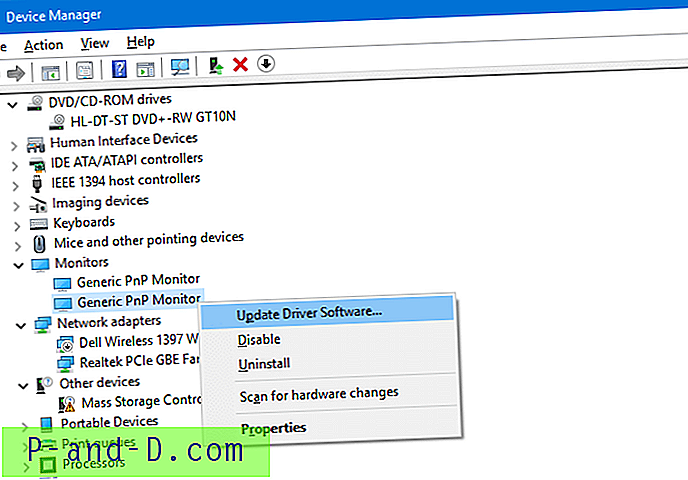
Pasirinkite 2-ą parinktį Naršyti mano kompiuteryje, norėdami rasti tvarkyklės programinę įrangą
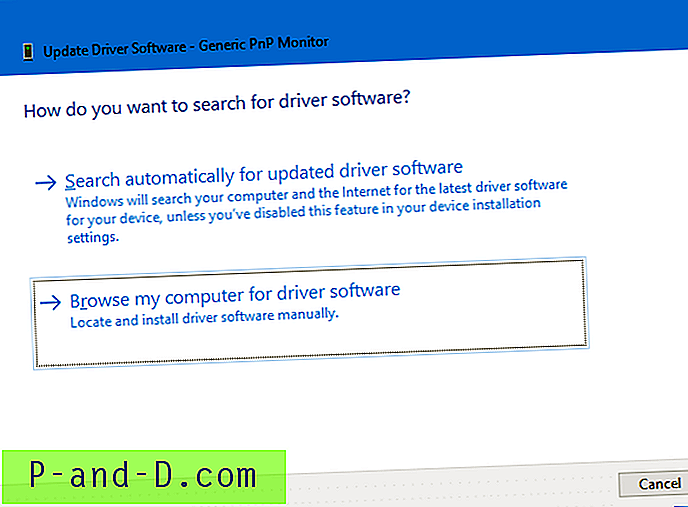
Nurodykite tvarkyklių atsarginės kopijos aplanko kelią.
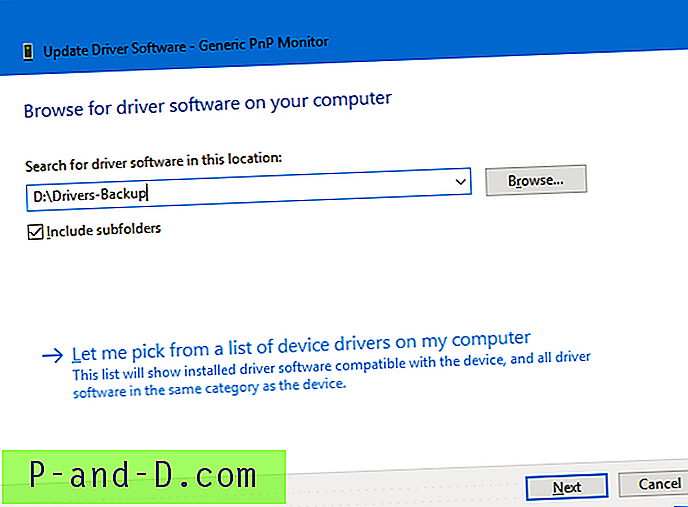
Spustelėkite Pirmyn ir „Windows“ automatiškai suras ir išsirinks reikiamas tvarkykles viename iš aplanko, jei įjungta parinktis „Įtraukti poaplankius“.
Taigi vairuotojų atsarginės kopijos kūrimo ir atkūrimo užduotis buvo padaryta paprasta ir lengvai pasiekiama naudojant puikų DISM įrankį.





